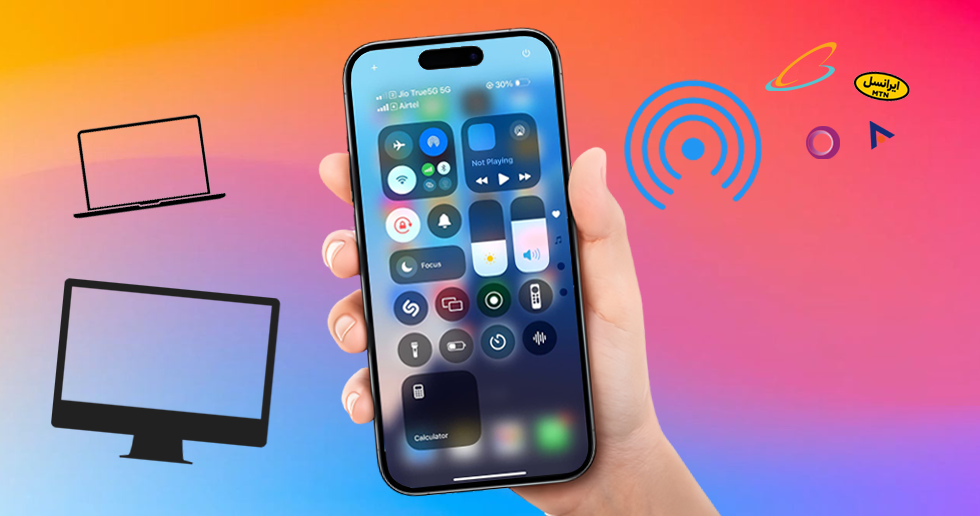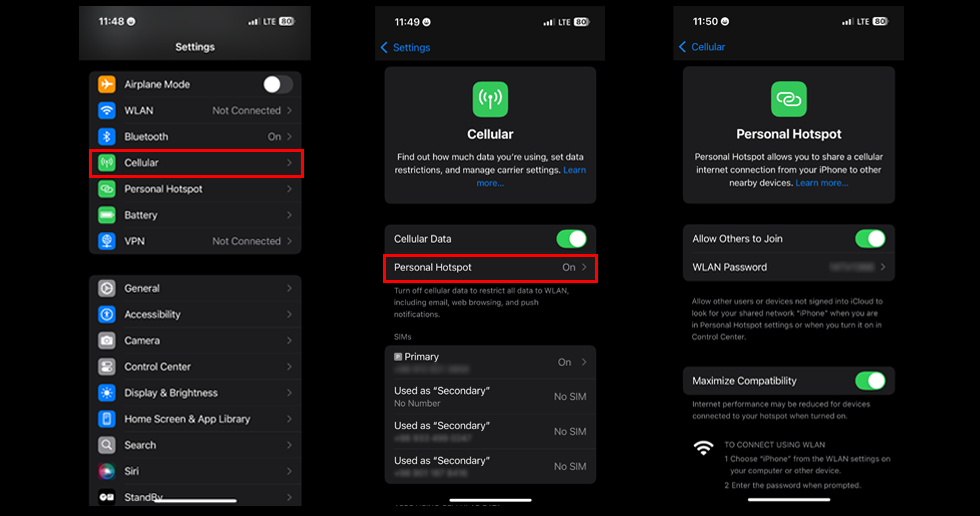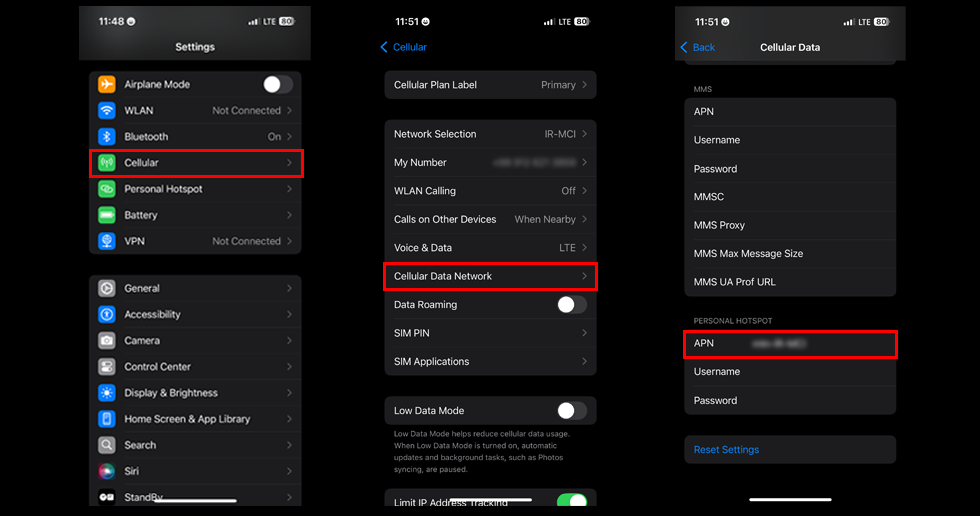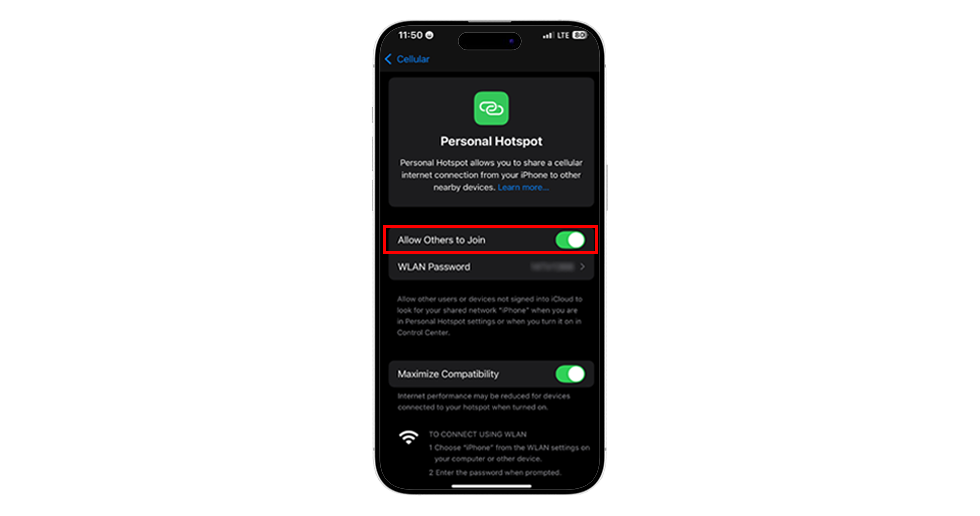اشتراک گذاری اینترنت سیم کارت گوشی آیفون با بقیه دستگاه ها
یکی از راهکارهای دسترسی همیشگی به شبکه Wi-Fi برای دستگاه های مختلف، فعال ساختن قابلیت “هاتاسپات شخصی” (Personal Hotspot) روی تلفن همراه می باشد. این موضوع برای کاربران گوشی آیفون نیز میسر شده است اما به دلایل امنیتی دسترسی به قابلیت Hotspot در فضای تنظیمات iOS متفاوت از سایر رابط های کاربری می باشد. به همین جهت در این مقاله با جزئیات کامل اشتراک گذاری اینترنت سیم کارت گوشی آیفون با سایر دستگاهها را بررسی و چگونگی فعال سازی و تنظیمات آن را شرح خواهیم داد.
1. فعالسازی قابلیت هاتاسپات شخصی
برای فعالسازی دسترسی به هاتاسپات شخصی و امکان اشتراک گذاری اینترنت سیم کارت گوشی آیفون، مراحل زیر را دنبال کنید:
- باز کردن تنظیمات: ابتدا به منوی تنظیمات (Settings) آیفون خود بروید.
- انتخاب Cellular: در منوی تنظیمات، گزینه Cellular را انتخاب کنید.
- فعالسازی Cellular Data: اطمینان حاصل کنید که گزینه Cellular Data فعال است.
- دسترسی به Personal Hotspot: حال به بخش Personal Hotspot بروید. اگر این گزینه را نمیبینید، به بخش Cellular Data Network بروید و در قسمت Personal Hotspot، APN مناسب را وارد کنید.
وارد کردن فیلد APN بایستی بر مبنای نام اپراتور سیم کارت و دقیقا مطابق عبارات زیر انجام شود:
- همراه اول: mcinet
- ایرانسل: mtnirancell
- رایتل: righTel
- شاتل: shatelmobile
2. تنظیمات روشن کردن هاتاسپات
تنظیمات این بخش برای دسترسی ایمن تر به هاتاسپات در فضای iOS 18 گنجانده شده تا استفاده از این قابلیت سادهتر و امنتر گردد. مراحل زیر را برای راهاندازی دنبال کنید:
- فعال کردن هاتاسپات: به تنظیمات Personal Hotspot بازگردید و گزینه Allow Others to Join را فعال کنید.
- تنظیم رمز عبور: در iOS 18 میتوانید یک رمز عبور قوی برای هاتاسپات خود تعیین کنید. رمز عبور به طور پیشفرض تولید میشود، اما شما میتوانید آن را تغییر دهید تا دسترسی غیرمجاز را محدود کنید.
- تنظیمات پیشرفته: در این نسخه، شما میتوانید تعیین کنید که هاتاسپات شما فقط برای دستگاههایی که قبلاً تأیید شدهاند در دسترس باشد. این ویژگی امنیتی جدید به شما کمک میکند تا کنترل بیشتری بر دستگاههایی که به شبکه شما متصل میشوند داشته باشید.
3. اتصال دستگاههای دیگر به هاتاسپات آیفون
برای اتصال دستگاههای دیگر به اینترنت سیم کارت آیفون خود، مراحل زیر را در دستگاه مقصد انجام دهید:
- باز کردن تنظیمات Wi-Fi: در دستگاهی که میخواهید به هاتاسپات متصل شود، به تنظیمات Wi-Fi بروید.
- انتخاب شبکه: نام شبکه هاتاسپات آیفون خود را پیدا کرده و انتخاب کنید.
- وارد کردن رمز عبور: رمز عبور هاتاسپات که در آیفون تنظیم کردهاید را وارد کنید.
4. نکات مهم در استفاده از هاتاسپات آیفون
- مصرف باتری: استفاده از اینترنت آیفون به صورت هات اسپات ممکن است باعث کاهش سریعتر باتری آیفون شما شود. بهتر است هنگام استفاده از این قابلیت، آیفون را به منبع برق متصل کنید.
- حجم اینترنت: قبل از فعال کردن هاتاسپات، مطمئن شوید که بسته اینترنتی شما حجم کافی برای به اشتراک گذاشتن با سایر دستگاهها دارد.
- مدیریت دستگاههای متصل: در iOS 18، شما میتوانید از طریق تنظیمات هاتاسپات، دستگاههایی که به شبکه شما متصل هستند را مشاهده و مدیریت کنید.
5. غیرفعال کردن هاتاسپات
پس از اتمام کار، بهتر است هاتاسپات را غیرفعال کنید تا از مصرف ناخواسته اینترنت و باتری جلوگیری شود. برای این کار به تنظیمات Personal Hotspot بروید و گزینه Allow Others to Join را غیرفعال کنید.
نتیجهگیری
هاتاسپات آیفون یک ابزار بسیار کاربردی است که به شما امکان میدهد اینترنت همراه خود را با دستگاههای دیگر به اشتراک بگذارید. با رعایت نکات و تنظیمات ارائه شده در این مقاله، میتوانید از این قابلیت به بهترین نحو استفاده کنید. با توجه به تغییرات و بهبودهای ایجاد شده در نسخه های جدید iOS ، استفاده از هاتاسپات نه تنها سادهتر بلکه امنتر نیز شده است. پس با خیال راحت اینترنت خود را با دیگران به اشتراک بگذارید و از تجربه اتصال پایدار و امن لذت ببرید.
برای دسترسی به جدیدترین آموزش ها درباره محصولات اپل به صفحه ما در شبکه های اجتماعی مراجعه کنید:
نویسنده : تیم تحریریه اپل ان ای سی